আপনি যখন ফটোশপে ছবি নিয়ে কাজ করছেন, তখন সেগুলিকে যতটা সম্ভব শার্প করা গুরুত্বপূর্ণ। দুর্ভাগ্যবশত, কখনও কখনও আপনি অনেক কারণের কারণে অস্পষ্ট ছবি দিয়ে শেষ করতে পারেন। এই প্রবন্ধে, আমরা আপনাকে দেখাব কিভাবে ফটোশপে ঝাপসা ছবি ঠিক করা যায়। ফটোশপে ঝাপসা ছবি ঠিক করার কয়েকটি ভিন্ন উপায় রয়েছে। একটি উপায় হল শার্পেন টুল ব্যবহার করা। এটি করার জন্য, টুলবার থেকে কেবল শার্পেন টুলটি নির্বাচন করুন, এবং তারপরে আপনি যে ছবিটি তীক্ষ্ণ করতে চান সেটির উপর ক্লিক করুন এবং টেনে আনুন। ঝাপসা ছবি ঠিক করার আরেকটি উপায় হল আনশার্প মাস্ক ফিল্টার ব্যবহার করা। এটি করতে, ফিল্টার > শার্প > আনশার্প মাস্ক এ যান। প্রদর্শিত ডায়ালগ বক্সে, আপনি পছন্দসই প্রভাব পেতে পরিমাণ, ব্যাসার্ধ এবং প্রান্তিকতা সামঞ্জস্য করতে পারেন। যদি এই পদ্ধতিগুলির কোনটিই কাজ করছে বলে মনে হয় না, আপনি স্মার্ট শার্পেন ফিল্টার ব্যবহার করে দেখতে পারেন। এটি করতে, ফিল্টার> শার্পেন> স্মার্ট শার্পেনে যান। প্রদর্শিত ডায়ালগ বক্সে, আপনি আবার পরিমাণ, ব্যাসার্ধ এবং থ্রেশহোল্ড কাঙ্ক্ষিত প্রভাব পেতে সামঞ্জস্য করতে পারেন। আশা করি, এই পদ্ধতিগুলির মধ্যে একটি আপনাকে ফটোশপে আপনার ঝাপসা ছবিগুলি ঠিক করতে সাহায্য করবে। যদি তা না হয়, আপনি চেষ্টা করতে পারেন এমন অনেকগুলি জিনিস আছে, যেমন হাই পাস ফিল্টার ব্যবহার করা বা চিত্রটিকে একটি স্মার্ট বস্তুতে রূপান্তর করা।
এই পোস্টে, আমরা আপনাকে দেখাব কিভাবে ফটোশপে ঝাপসা ছবি ঠিক করুন . অস্পষ্ট চিত্রগুলি কারণগুলির সংমিশ্রণের ফলাফল হতে পারে। এগুলি ক্যামেরা বা স্ক্যানারের অনুপযুক্ত ব্যবহার বা ক্রমাঙ্কনের ফলাফল হতে পারে। ঝাপসা ছবিগুলি ফটোশুটের সময় বিষয় বা ফটোগ্রাফারের নড়াচড়ার ফলাফল হতে পারে। চিত্রটি অনুমোদিত পিক্সেলের প্রকৃত সংখ্যার চেয়ে বড় হওয়ার কারণে ঝাপসা হতে পারে। ফটোশপ বাজারের শীর্ষস্থানীয় গ্রাফিক্স প্রোগ্রামগুলির মধ্যে একটি। ফটোশপ বিটম্যাপের জন্য এবং ফটো ম্যানিপুলেশন, প্যাচিং এবং রিটাচিংয়ের জন্য সবচেয়ে ভাল ব্যবহার করা হয়।
usbantivirus

ফটোশপে ঝাপসা ছবি কিভাবে ঠিক করবেন
ফটোশপ অস্পষ্ট ছবিগুলি ঠিক করতে পারে যা খুব বেশি চলে যায় না। ফটোশপে বিভিন্ন টুল এবং ফিল্টার নিয়ে অনেক পরীক্ষা করে আপনি একটি ঝাপসা ছবি ঠিক করতে পারেন। সমস্ত ঝাপসা ফটো ঠিক করার কোন একক উপায় নেই। সর্বোত্তম সমাধান হল বিভিন্ন পদ্ধতির সাথে পরীক্ষা করা এবং আপনি নিখুঁত ফলাফল অর্জন না করা পর্যন্ত পরিবর্তনগুলি পর্যবেক্ষণ করা। চিত্রটি কতটা ঝাপসা, ফাইলের আকার এবং চূড়ান্ত মুদ্রণের আকারের উপর নির্ভর করে এই প্রক্রিয়াটি সহজ, খুব কঠিন বা অসম্ভব হতে পারে। অস্পষ্টতার কারণ এবং এটি কতটা গুরুতর তার উপর নির্ভর করে অস্পষ্টতা ঠিক করার বিভিন্ন উপায় রয়েছে।
ফটোশপ দিয়ে কীভাবে একটি ঝাপসা ছবি পরিষ্কার করবেন
ফটোশপ খুলুন তারপরে যান ফাইল তারপর খোলা তারপর ঝাপসা চিত্র খুঁজে; যখন আপনি এটি খুঁজে পান, এটি নির্বাচন করুন এবং ক্লিক করুন খোলা .
ডানদিকে লেয়ার প্যানেলে ইমেজটিকে স্বয়ংক্রিয়ভাবে ব্যাকগ্রাউন্ড বলা হবে। ব্যাকগ্রাউন্ড/ইমেজ লক করা হবে। লকটি আসল চিত্রের সাথে কোনো প্রকার টেম্পারিং প্রতিরোধ করবে। পটভূমি স্তর (অস্পষ্ট ছবি) ধরে রাখুন এবং এটিকে নিচে টেনে আনুন নতুন স্তর নীচে আইকন। ছবি নকল করা হবে. আপনি এটিতে ডান-ক্লিক করে এবং নির্বাচন করে একটি চিত্রের নকল করতে পারেন সদৃশ স্তর, অথবা ক্লিক করুন Ctrl + J ডুপ্লিকেট ইমেজ। পরিবর্তনগুলি কপি লেয়ারে করা হবে, মূল লেয়ারে নয়। এটি মূল স্তরটিকে কোনও ক্ষতি থেকে রক্ষা করবে।
উইন্ডোর উপরের মেনু বারে যান এবং ক্লিক করুন সদয় তারপর যান প্রকৃত পিক্সেল অথবা ক্লিক করুন Ctrl + 1 . আপনি লক্ষ্য করবেন যে ছবিটি 100% হয়ে যাবে।
জাভা প্লাগইন ইন্টারনেট এক্সপ্লোরার
এলোমেলো সাদা পিক্সেল বা JPEG শিল্পকর্মের মতো শব্দের জন্য চিত্রটি পরীক্ষা করুন। একটি ছবি তীক্ষ্ণ করার আগে যতটা সম্ভব ভুল পিক্সেল মুছে ফেলুন, কারণ তীক্ষ্ণ করা ছবির শব্দ বাড়াতে পারে।
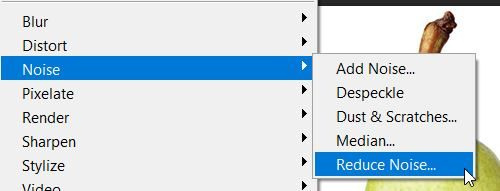
উপরের মেনু থেকে, 'ফিল্টার' নির্বাচন করুন













